ซื้อสินค้า คลิกไปที่ https://www.lazada.co.th/shop/adventek/
เป้าหมายของเรา คือ สร้าง Home Automation แบบง่ายๆ ใช้ hardware และ software ที่หาได้ทั่วไป อย่างไก็ตามควรมีความรู้ linux, network, electronics และ arduino ide นิดหน่อย ;)
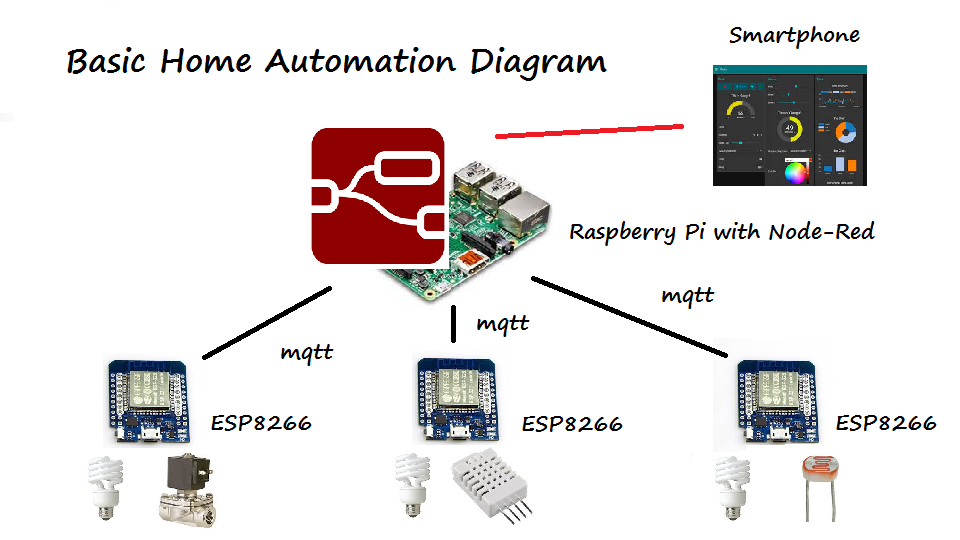
Raspberry Pi + Node-Red จะเป็นศูนย์กลางของระบบ รับ-ส่งข้อมูล ไปยัง ESP8266 หรือ ESP32 ผ่านระบบ WiFi โดยใช้
protocol mqtt ส่วน user interface จะใช้ smartphone + browser หรือ PC/notebook + browser ก็ไม่ว่ากัน
บทความจะแบ่งเป็นตอนๆ ดังนี้
ตอนที่ 1 (ที่กำลังอ่านอยู่ :)) ติดตั้ง Raspberry pi os 11 (32 bit) และ Node-Red บน Raspberry Pi B plus
ตอนที่ 2 ควบคุม Raspberry Pi ด้วย Node-Red
ตอนที่ 3 แนะนำ Node-Red ui
ตอนที่ 4 แนะนำ protocol mqtt
ตอนที่ 5 ESP32/ESP8266 รับส่งข้อมูลด้วย protocol mqtt ผ่าน WiFi ไปยัง Node-Red บน Raspberry Pi
...
arduino ide จะใช้ version 1.8.9 บน Ubunto 18.04 LTS เป็นหลัก
การทำงานอื่นๆ ที่เกี่ยงข้องก็จะทำบน Ubunto 18.04 LTS เช่นกัน
ยกเว้นวาดรูปใช้ paint บน Windows 7 :)
ไปกันเลย
1. download Raspberry pi os 11 จาก URL
https://downloads.raspberrypi.org/raspios_armhf/images/raspios_armhf-2023-02-22/2023-02-21-raspios-bullseye-armhf.img.xz
2. copy image ที่ดาวน์โหลดมาลง SD card
บน Linux ใช้ command
$sudo tar xf 2023-02-21-raspios-bullseye-armhf.img.xz
$sudo dd bs=4M if=2023-02-21-raspios-bullseye-armhf.img of=/dev/sdX conv=fsync
3. นำ SD card ใส่เข้าที่ socket ของ raspberry Pi ต่อจอ ต่อคีย์บอร์ด ต่อสาย LAN ต่อไฟเข้ากับ Raspberry Pi
4. เมื่อ Raspberry Pi บูทขึ้นมา ระบบจะให้ตั้ง username และ password ตามต้องการ
5. login ด้วย username และ password ที่ตั้งขึ้นมาใหม่ คอนฟิกระบบเบื้องต้น ด้วยคำสั่ง
$sudo raspi-config
6. กำหนด fixed IP address ให้ Raspberry Pi แก้ไขไฟล์ /etc/dhcpcd.conf โดยเพิ่ม 4 บรรทัดต่อท้ายไฟล์
interface eth0
static ip_address=192.168.1.254/24
static routers=192.168.1.1
static domain_name_servers=192.168.1.1 8.8.8.8
7. ติดตั้ง nodered
$sudo apt update
$sudo apt upgrade
$sudo apt install build-essential git curl
$bash <(curl -sL https://raw.githubusercontent.com/node-red/linux-installers/master/deb/update-nodejs-and-nodered)
$sudo systemctl enable nodered.service
$sudo reboot
8. เช็คว่า nodered ทำงานโดยเปิด browser บน PC/notebook แล้วต่อไปที่
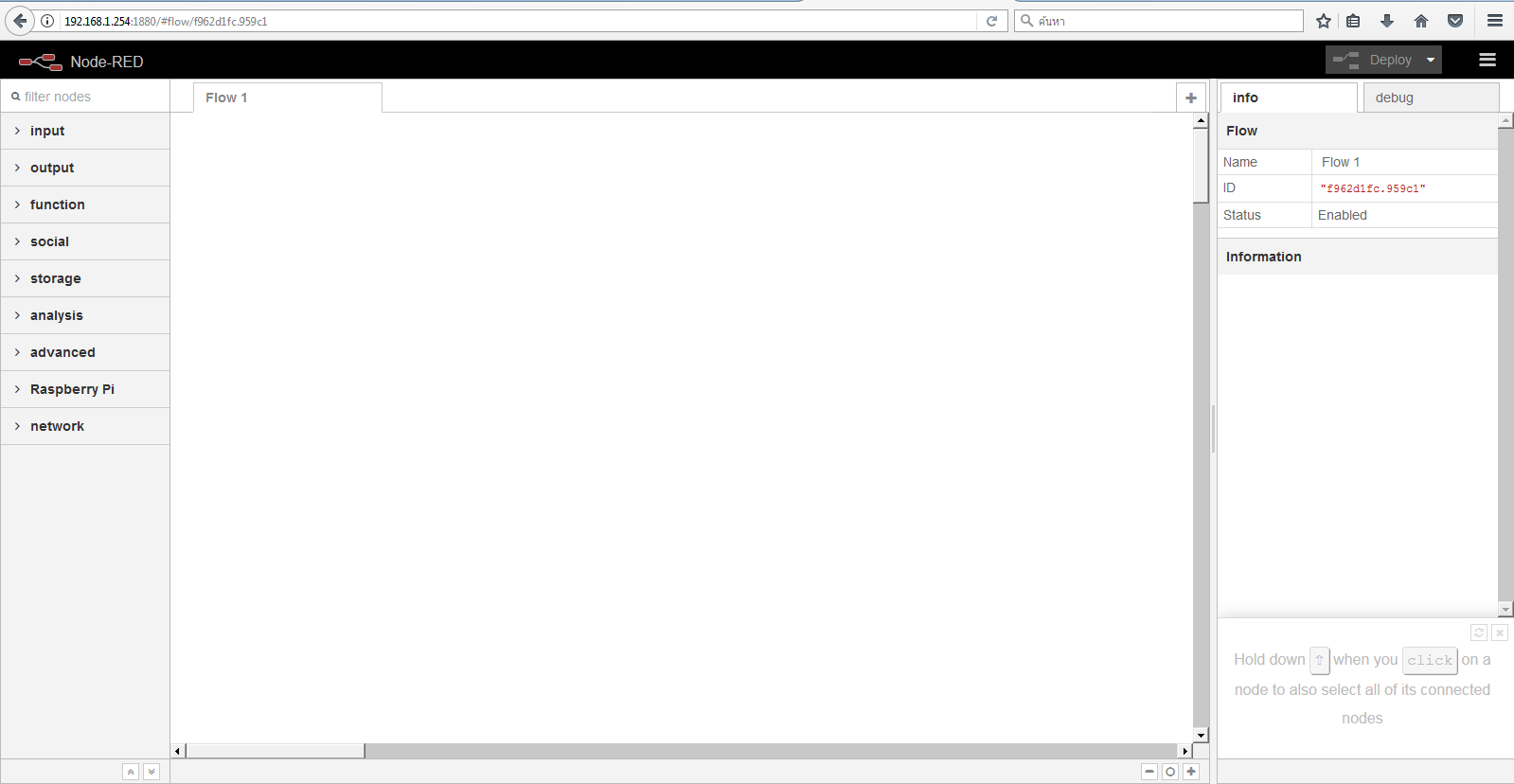
ถ้าได้หน้าจอดังรูป ก็แสดงว่าเราติดตั้ง nodered เรียบร้อย พร้อมที่จะทดลองในตอนต่อไป